Méthodes rapides pour vérifier le numéro de série et la clé de produit d'Autodesk Inventor
Autodesk Inventor est le logiciel le plus couramment utilisé et le plus productif pour les concepteurs de produits et les concepteurs de machines. Le logiciel est assez futuriste dans son approche, et pour les non-spécialistes, il s'approche comme s'il s'agissait d'une technologie extraterrestre car il y a tellement de choses que vous pouvez faire avec ce logiciel. L'inventeur d'Autodesk vous permet de concevoir des modèles de travail pour plusieurs produits et mécanismes. Vous pouvez également exécuter des simulations et des visualisations pour comprendre comment le produit fonctionnera ou s'occupera de la production. Cela fait gagner énormément de temps et d'argent aux concepteurs, c'est pourquoi Autodesk Inventor est cher.
Lorsque vous achetez une clé de produit/clé de licence pour un produit, elle doit être conservée en lieu sûr, et elle est plus critique lorsqu'il s'agit d'Autodesk Inventor. Si vous n'avez pas les clés à portée de main, vous ne pouvez pas le voir sur une nouvelle machine, ce qui finira par retarder les travaux.
Nous rencontrons tous des cas où nous voulons enregistrer un logiciel ou un système d'exploitation sur un appareil nouvellement acheté mais avons égaré la clé de produit. Dans un tel cas, il devient difficile de récupérer la clé. Certaines entreprises ont de bonnes équipes de support client, mais la récupération de la clé de produit peut prendre une semaine ou deux, où vous devrez peut-être répondre et écrire de nombreux e-mails et soumettre une preuve d'achat.
Cet article résoudra le problème fondamental de la perte des clés de produit. Ici, nous allons parler de quelques moyens rapides de vérifier le numéro de série et la clé de produit d'Autodesk Inventor. Assurez-vous de lire cet article jusqu'à la fin pour une meilleure compréhension.
Moyens simples de vérifier le numéro de série et la clé de produit d'Autodesk Inventor
Une licence d'un an d'Autodesk Inventor coûte plus de 2 000 $, donc égarer la clé de produit est quelque chose que vous ne voudrez peut-être pas faire, mais si c'est le cas, vous n'avez toujours pas à vous inquiéter car nous avons une solution pour vous. Vous trouverez ci-dessous quelques moyens simples de vérifier le numéro de série et la clé de produit d'Autodesk Inventor.
Méthode 1. Compte AutoDesk
Si vous avez acheté le produit sur Autodesk Store, vous avez de la chance. Si vous disposez des détails du compte, il vous suffit de vous connecter à la section Compte Autodesk pour trouver la clé de produit.
Étape 1. Ouvrez le site Web Auto Desk dans n'importe quel navigateur.
Étape 2. Cliquez sur le lien de connexion, puis entrez les informations d'identification. Cela ouvrira le compte Autodesk.
Étape 3. Cliquez sur l'onglet Gestion.
Étape 4. Dans la section Produits et services, localisez votre produit.
Étape 5. Développez les détails du produit pour trouver votre numéro de série et votre clé de produit.
Méthode 2. Vérifier le numéro de série et la clé de produit
Vous pouvez vérifier votre clé de produit et votre numéro de série Autodesk Inventor, mais ce sera un long chemin et cela fonctionne toujours bien. Il serait préférable d'utiliser l'outil d'édition Orca MSI, le package Windows SDK. Avec l'éditeur Orca MSI, vous pouvez modifier les fichiers de base de données MSI créés par Windows pour une base de données de chaque logiciel. Les détails essentiels comme la clé de produit et les informations sur le logiciel sont stockés dans ce fichier. Voici les étapes :
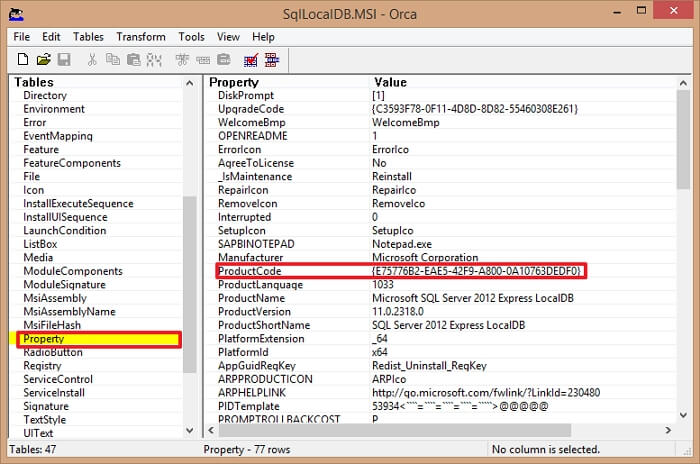
Étape 1. Téléchargez et installez les outils du SDK Windows, à partir desquels vous devez également installer le fichier Orca.exe.
Étape 2. Accédez au fichier MSI pour Autodesk Inventor. Il devrait s'appeler adeskinv.msi et se trouver dans le chemin suivant : x64/adeskinv
Étape 3. Cliquez avec le bouton droit sur le fichier et sélectionnez l'option Modifier avec Orca dans le menu.
Étape 4. Cliquez sur le tableau des propriétés et utilisez l'option de recherche et de recherche pour entrer la requête suivante : Code produit.
Vous verrez maintenant la clé de produit dans le panneau de droite.
Vous pouvez également utiliser l'éditeur de registre pour rechercher la clé de produit d'Autodesk Inventor. Voici les étapes :
Étape 1. Appuyez sur la touche Windows+R pour ouvrir la boîte de dialogue Exécuter et tapez Regedit pour ouvrir l'éditeur de registre.
Étape 2. Accédez au chemin suivant : HKEY_LOCAL_MACHINE\SOFTWARE\Autodesk\UPI2, où vous pourrez voir la clé de produit.
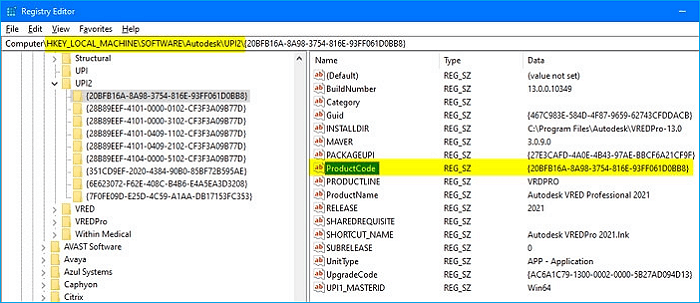
Ces méthodes sont légèrement compliquées. Il serait préférable de ne les utiliser qu'en dernier ressort et uniquement lorsque vous savez ce que vous faites. Il existe un moyen beaucoup plus simple et plus sûr de trouver des clés de produit pour presque tous les logiciels, et examinons cela également.
Option plus simple : Exécuter EaseUS Key Finder
EaseUS Key Finder est la solution unique pour tous les problèmes mentionnés ci-dessus. Cela vous facilite la tâche, vous n'avez donc pas à vous soucier de l'installation de différents outils, de l'exécution de différents ensembles de commandes, de la navigation dans des tonnes de dossiers et d'options pour trouver la clé de produit Autodesk Inventor. Vous laissez simplement EaseUS Key Finder faire son travail.
EaseUS Key Finder fonctionne parfaitement avec presque tous les logiciels et systèmes d'exploitation populaires. Vous pouvez utiliser EaseUS Key Finder pour trouver la clé de produit ou la clé de licence pour chaque produit Adobe, la version Windows (7, 8, 10, 11), le serveur SQL (2005/2008/2012/2014) et la dernière version de Microsoft Office. aussi bien. EaseUS Key Finder fonctionne également parfaitement avec d'innombrables autres logiciels.
Comme si cela ne suffisait pas, EaseUS Key Finder vous aide également à rechercher les noms d'utilisateur du magasin sur les navigateurs Web Chrome, Edge et Firefox facilement et sans avoir à vous authentifier.
Mot de passe oublié du Wi-fi ? Pas besoin de le réinitialiser ! Utilisez simplement EaseUS Key Finder pour trouver le mot de passe de chaque Wi-Fi auquel vous vous êtes connecté une fois.
EaseUS Key Finder est le meilleur Product Key Finder avec toutes les fonctionnalités nécessaires et exagérées. Il facilite la récupération de vos clés de produit et mots de passe perdus.
Étape 1. Cliquez sur l'onglet "Applications" sous "Clé de registre".
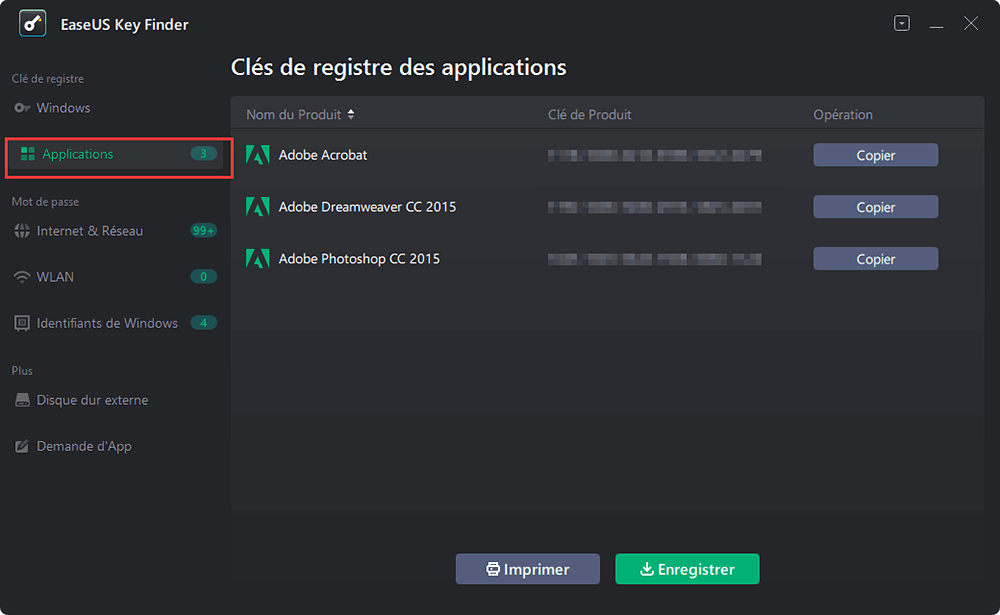
Étape 2. Affichez les clés du registre des applications sur le panneau de droite. EaseUS Key Finder affichera toutes les clés des logiciels installés. Copiez les numéros de série ciblés. Vous pouvez également cliquer sur "Imprimer" ou "Enregistrer".
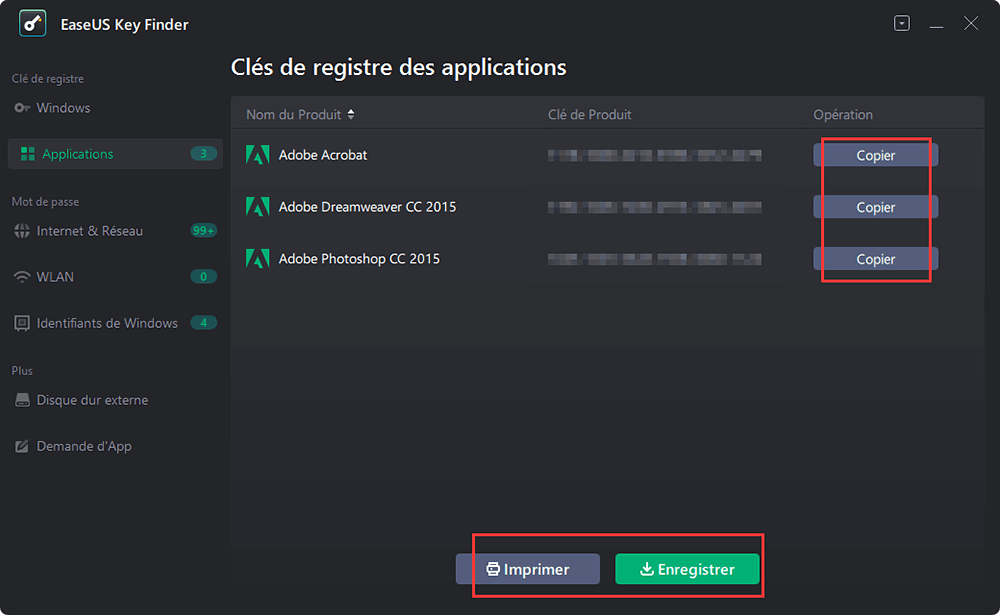
Conclusion
Cet article décrit certaines des méthodes les plus simples pour rechercher les clés de produit et les numéros de série d'Autodesk Inventor. Nous vous recommandons fortement d'utiliser EaseUS Key Finder car il est entièrement sûr et facile à utiliser, et vous ne pouvez pas vous tromper en l'utilisant. Cela vous fait également gagner du temps.
Nous espérons que vous avez aimé lire cet article. Assurez-vous de le partager avec tous ceux qui pourraient le trouver utile.
Articles associés:
-
Méthodes rapides pour récupérer la clé de produit Windows 8
![author icon]() 21/03/2024
21/03/2024 -
3 Façons de trouver la clé de produit de Microsoft SQL Server [2025 Guide complet]
![author icon]() 13/01/2025
13/01/2025 -
Comment vérifier et trouver la clé/licence de produit Exchange 2016
![author icon]() 12/03/2025
12/03/2025 -
Résolu : la clé de produit ne s'affiche pas dans l'invite de commande 💡
![author icon]() 23/10/2024
23/10/2024

